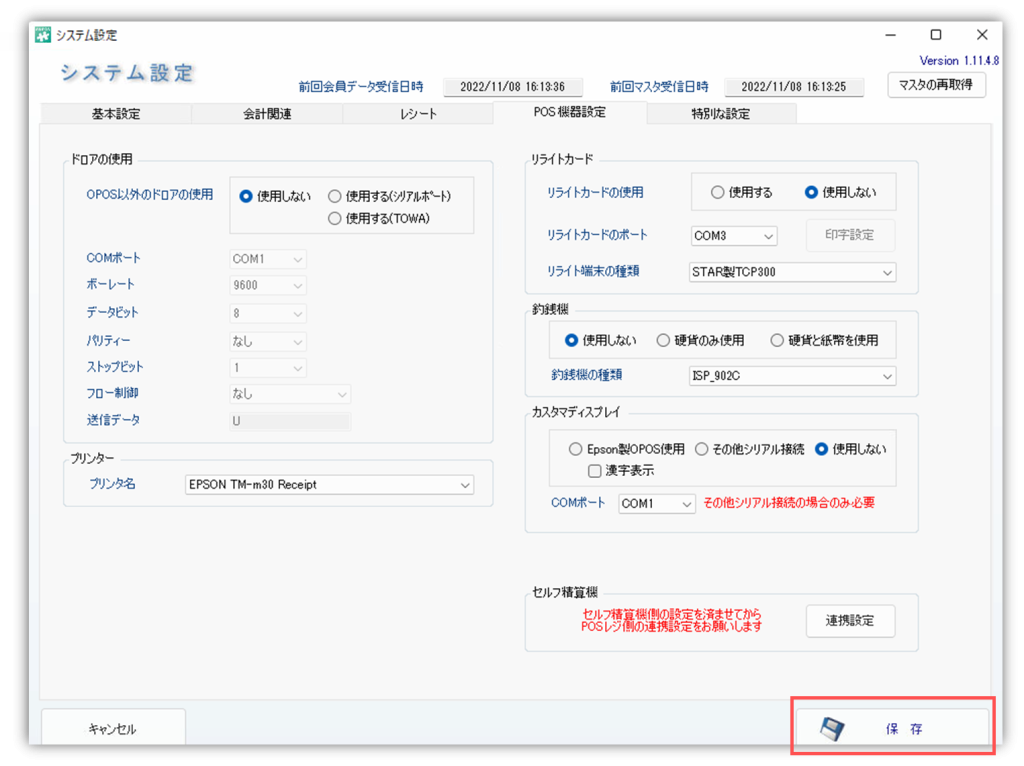1.「スタート」から「すべてのアプリ」を押下してください。
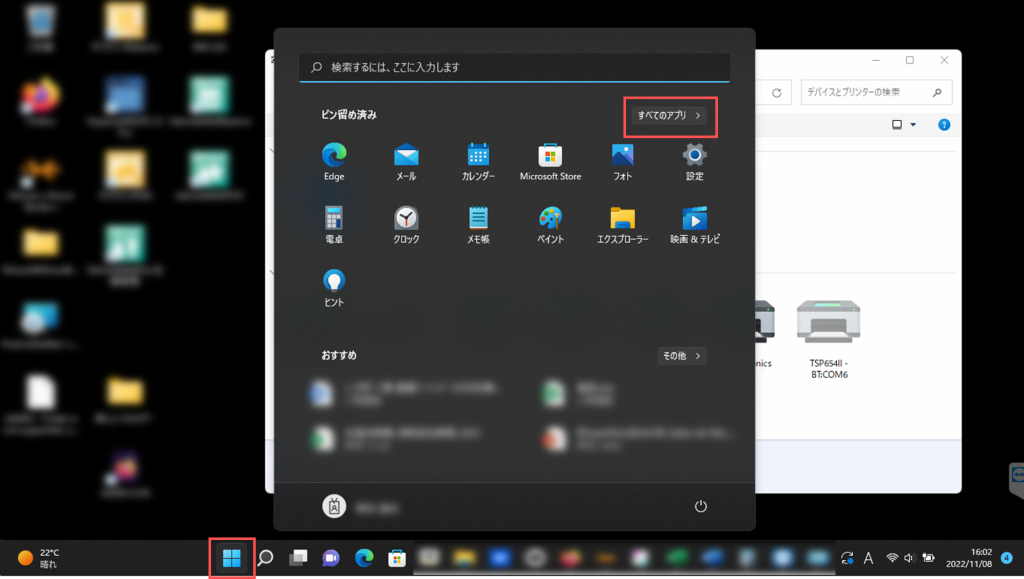
2.「EPSON Advanced Printer Driver」フォルダを展開し、「EPSON APD5 – TM Printerの登録,変更,削除」を実行してください。
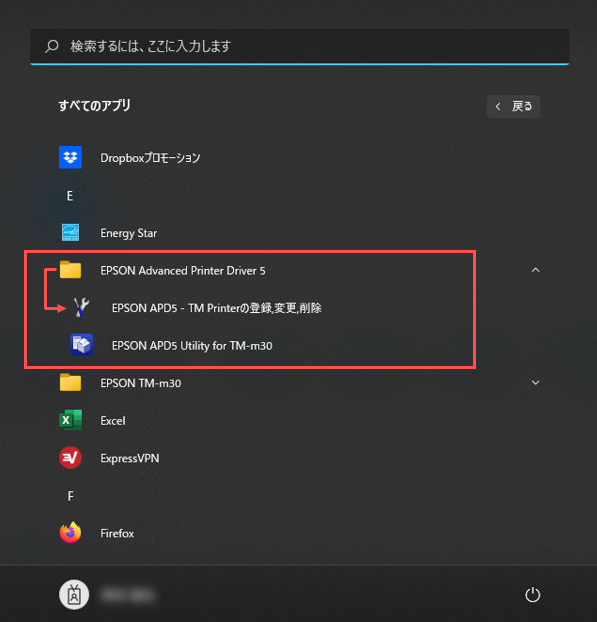
以下の画面が開きます。
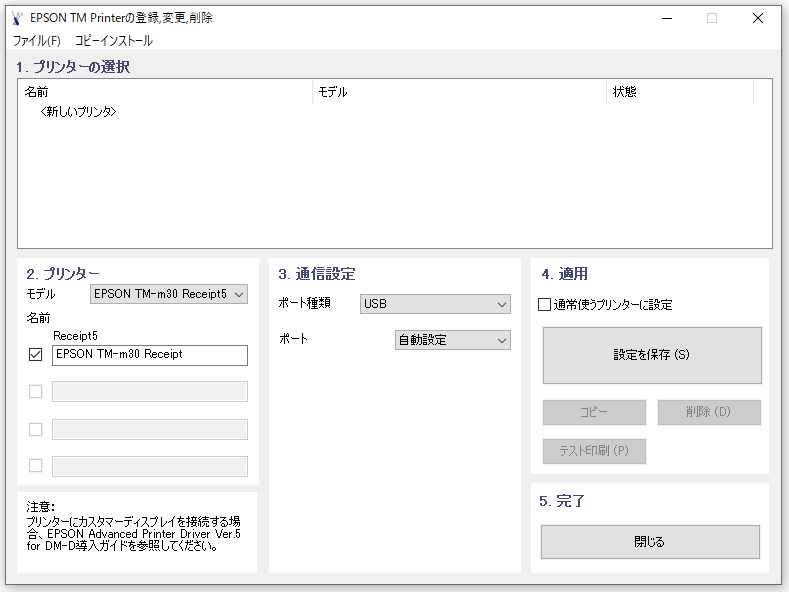
1.「3.通信設定」ポート種類で「Ethernet」を選択してください。
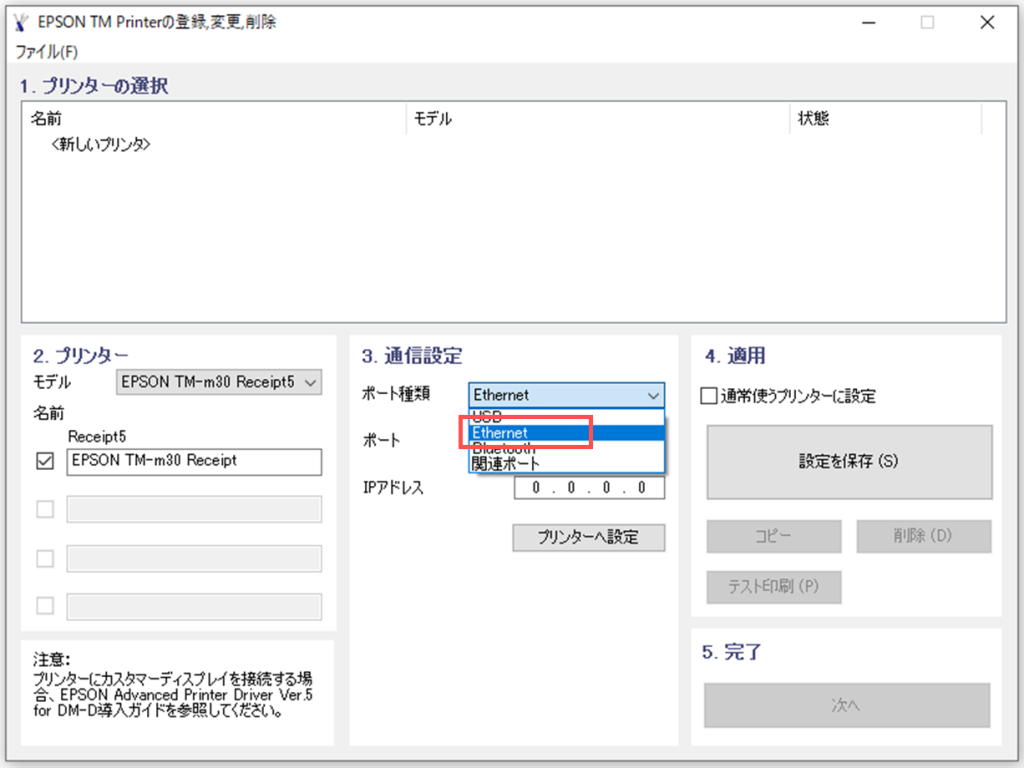
2.「IPアドレス」にデフォルトで「0.0.0.0」が入力されているので「1.0.0.0」など、てきとうな数字を入力してください。
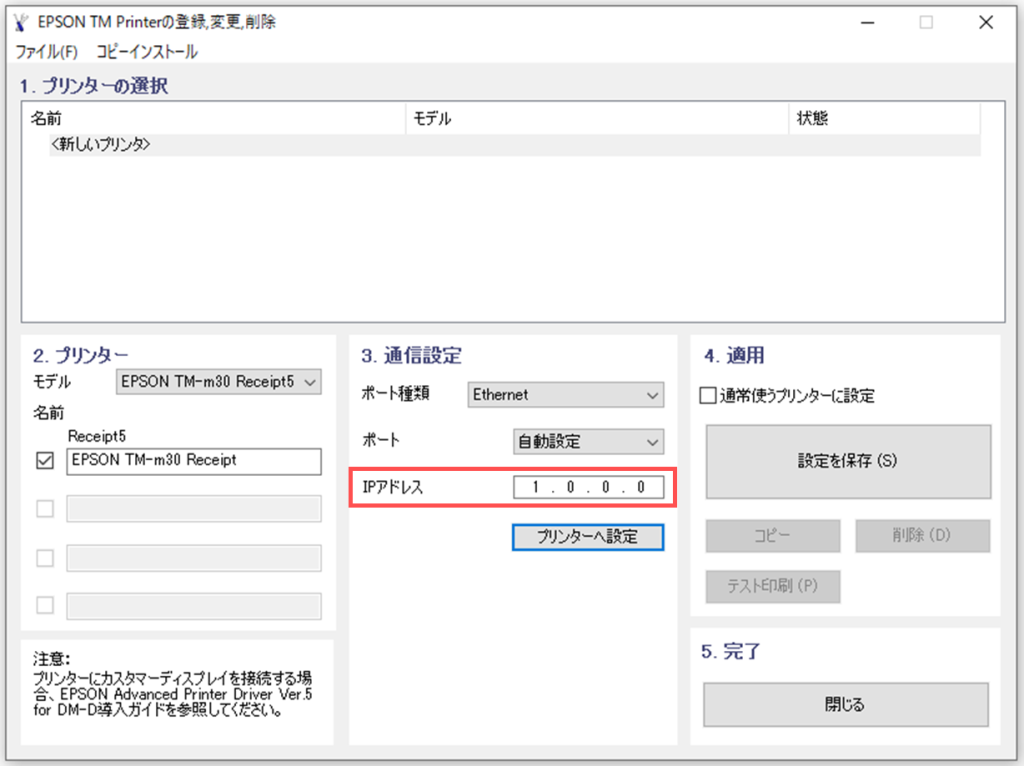
3.「プリンターへ設定」を押下してください。
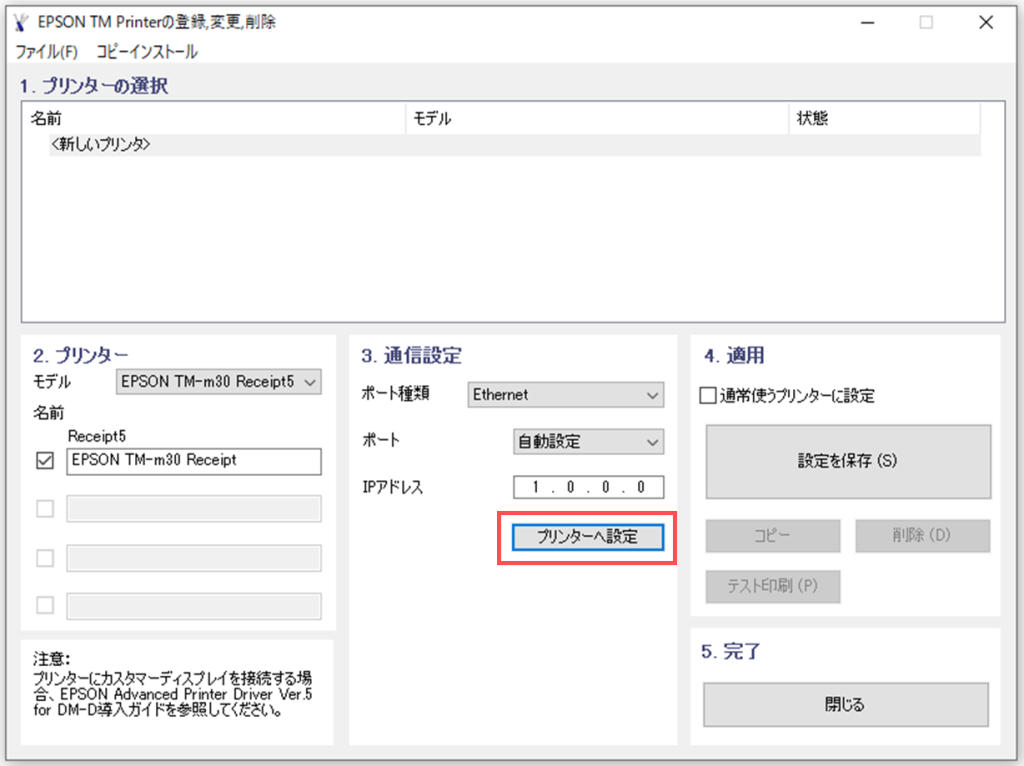
4.プリンターネットワーク設定で「次へ」を押下してください。
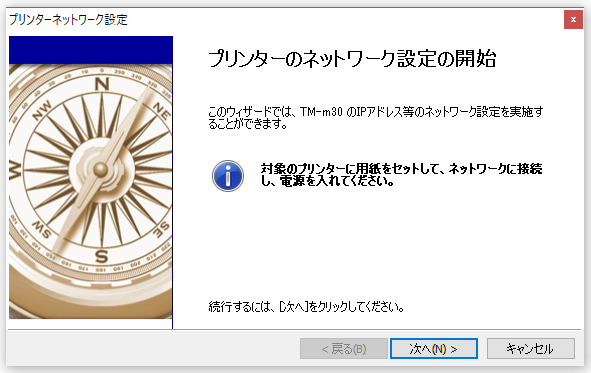
5.プリンターの検索が行われ、見つかったプリンターが表示されます。IPアドレスの番号を確認してください。

6.5で確認したIPアドレスに入力し直してください。
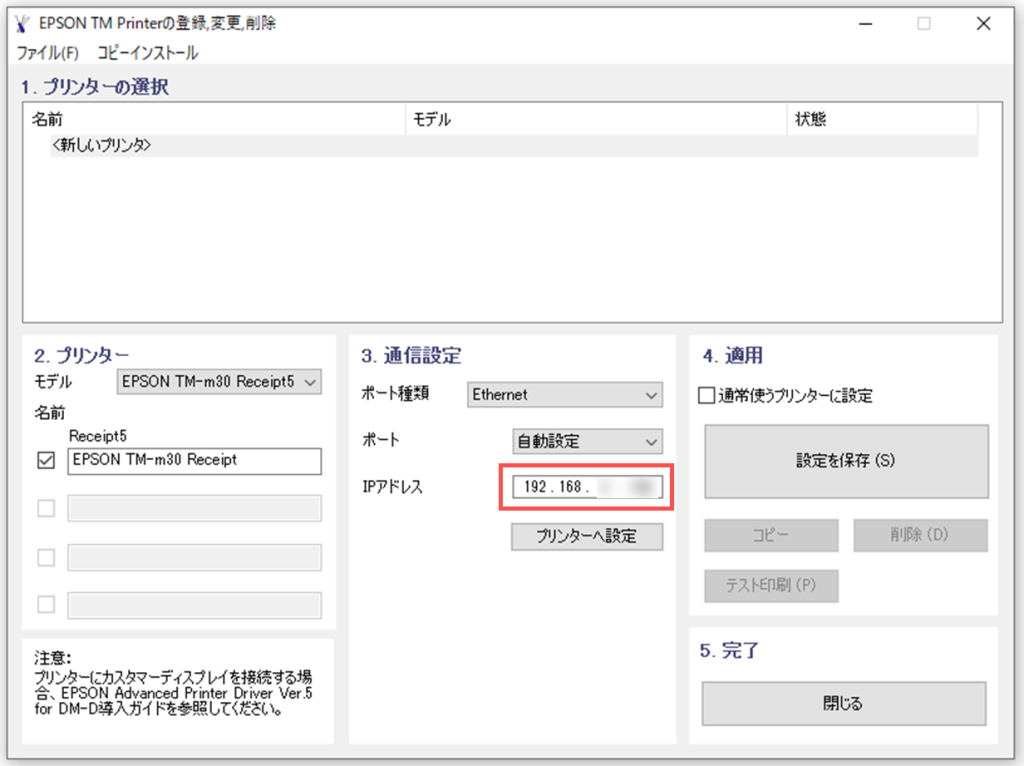
7.「設定を保存」を押下してください。

8.PrinterRegで「はい」を選択し、印刷されたかをご確認ください。
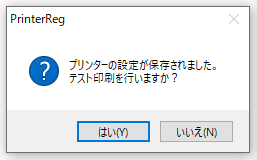
9.「閉じる」を押下してください。
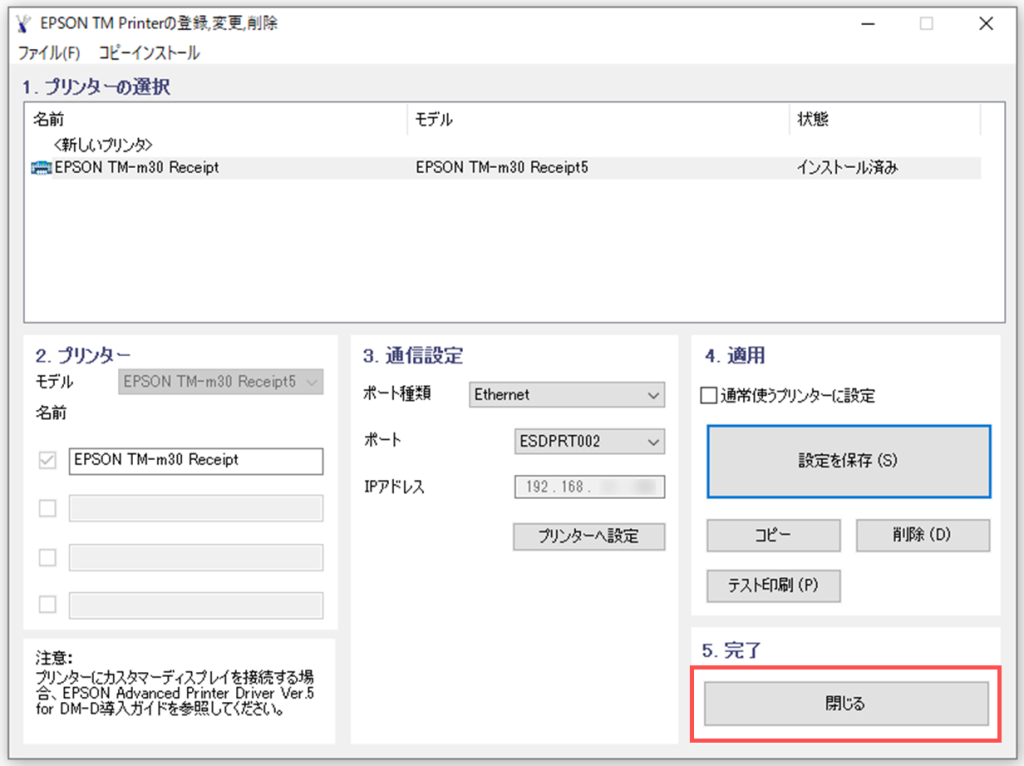
1.コントロールパネルを開いてください。
デスクトップにコントロールパネルのアイコンが表示されている場合、そちらを押下してください。
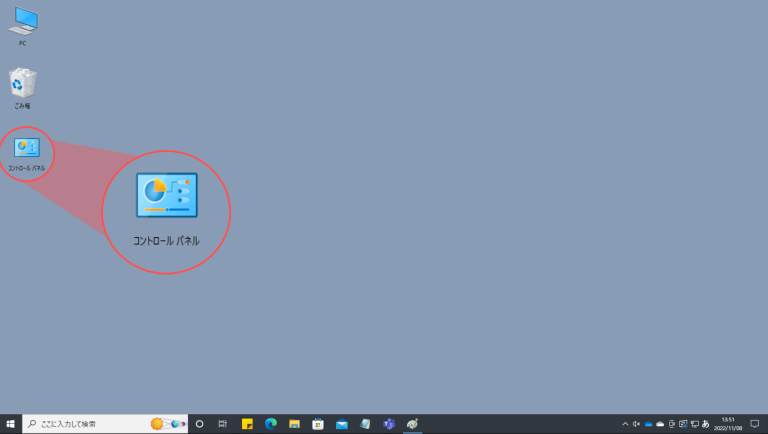
デスクトップにアイコンが無い場合は、デスクトップ左下の検索ボックスに「コントロールパネル」と入力し、表示された「コントロールパネル」アプリを押下してください。
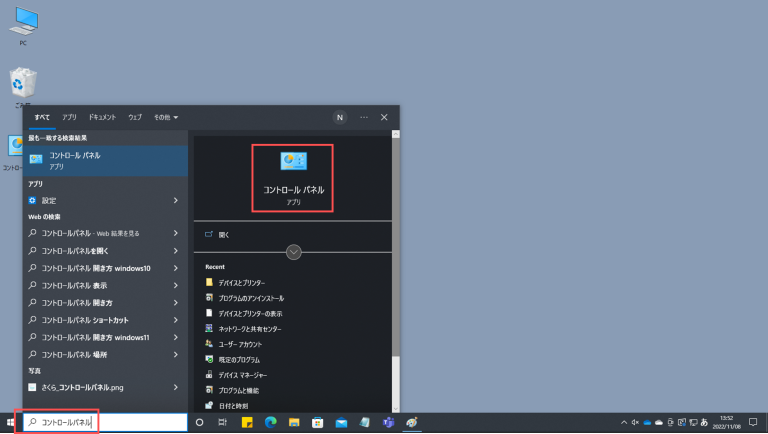
2.「デバイスとプリンターの表示」を押下してください。
※下記の画面と異なる場合、右上の「表示方法」を「カテゴリ」に切り替えてください。
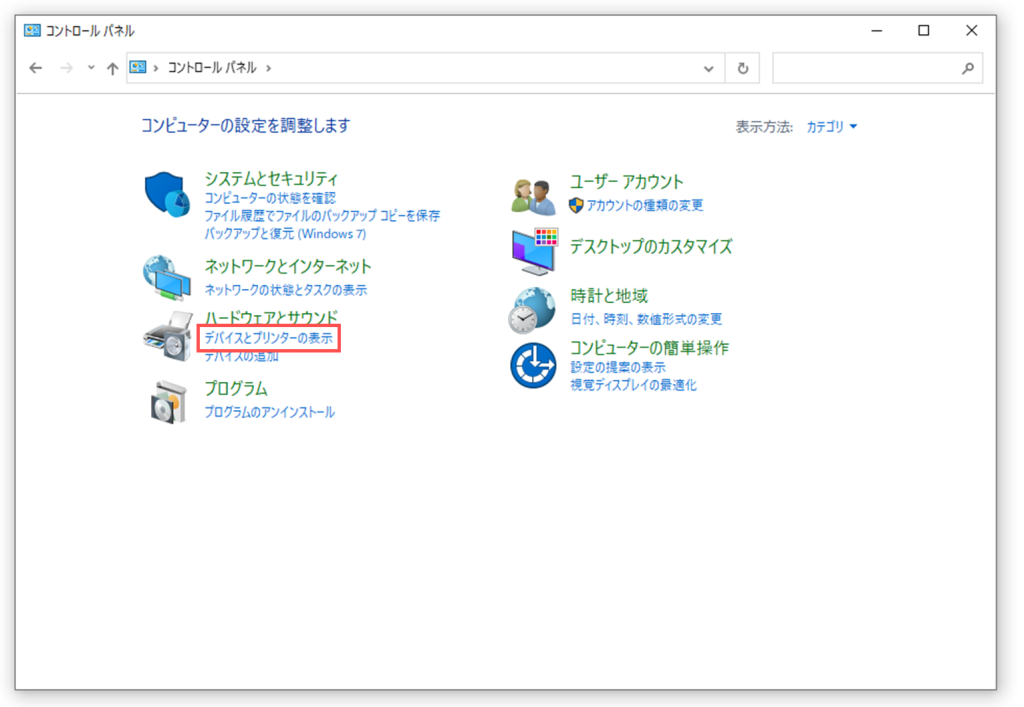
3.「EPSON TM-m30 Receipt」を右クリックしてください。
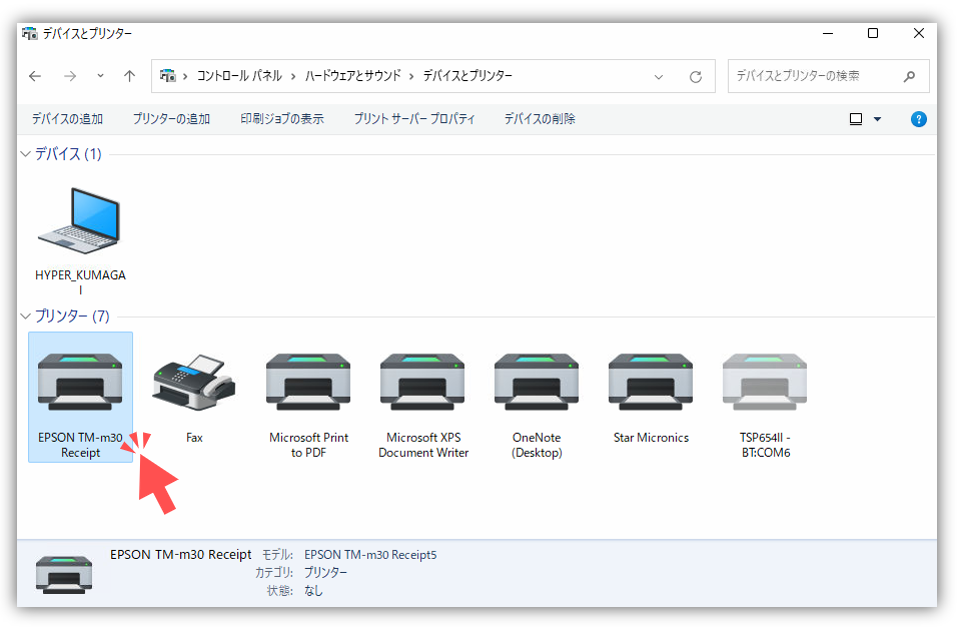
4.「プリンターのプロパティ」を押下してください。
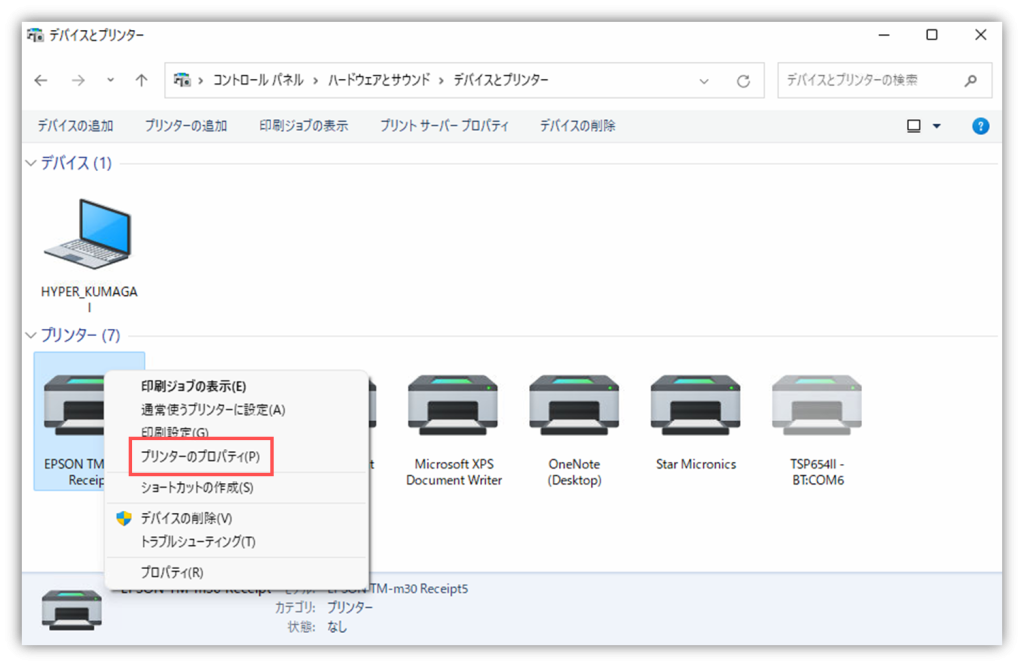
5.「セキュリティ」タブを押下してください。
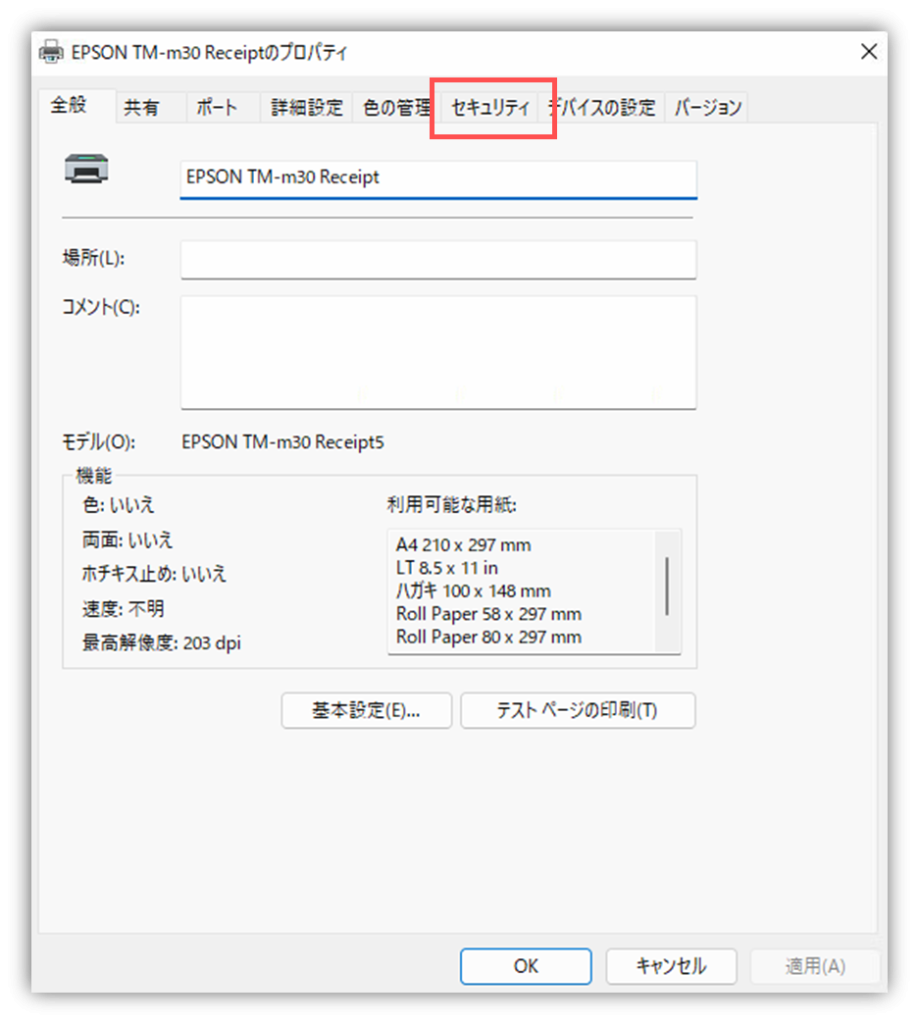
6.「このプリンターの管理」「ドキュメントの管理」の許可にチェックを入れて、「OK」を押下してください。
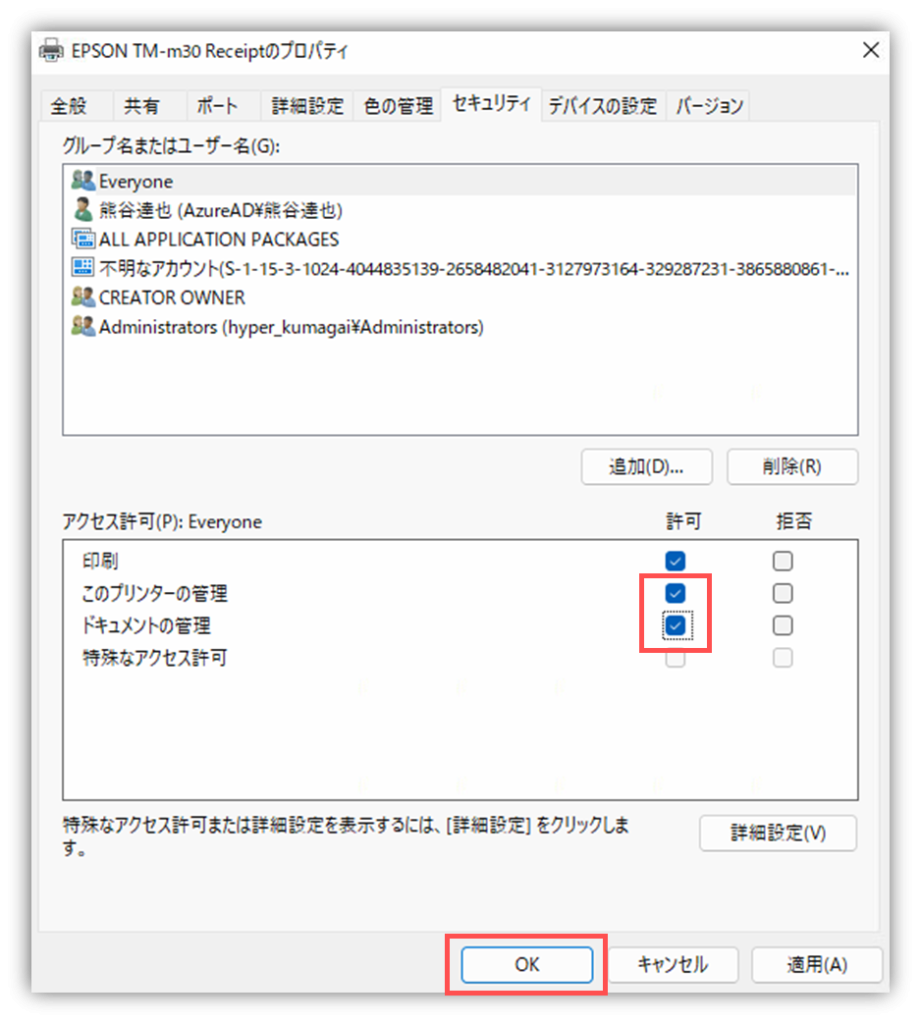
1.POSの「各種設定」を押下してください。
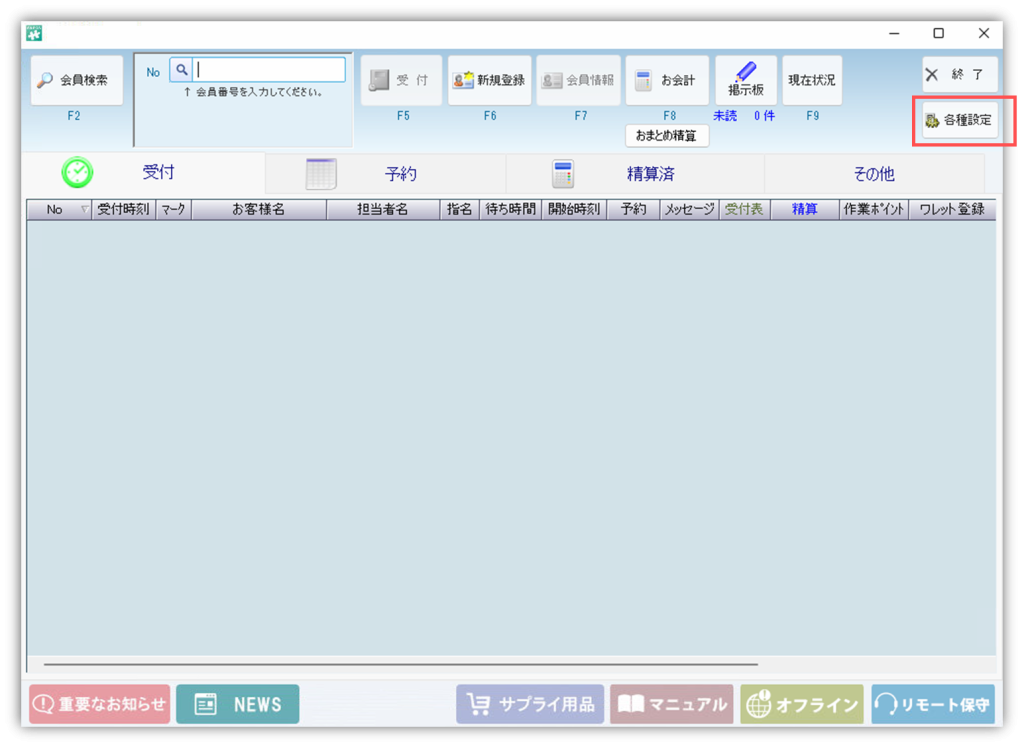
2.「POS機器設定」タブを押下してください。
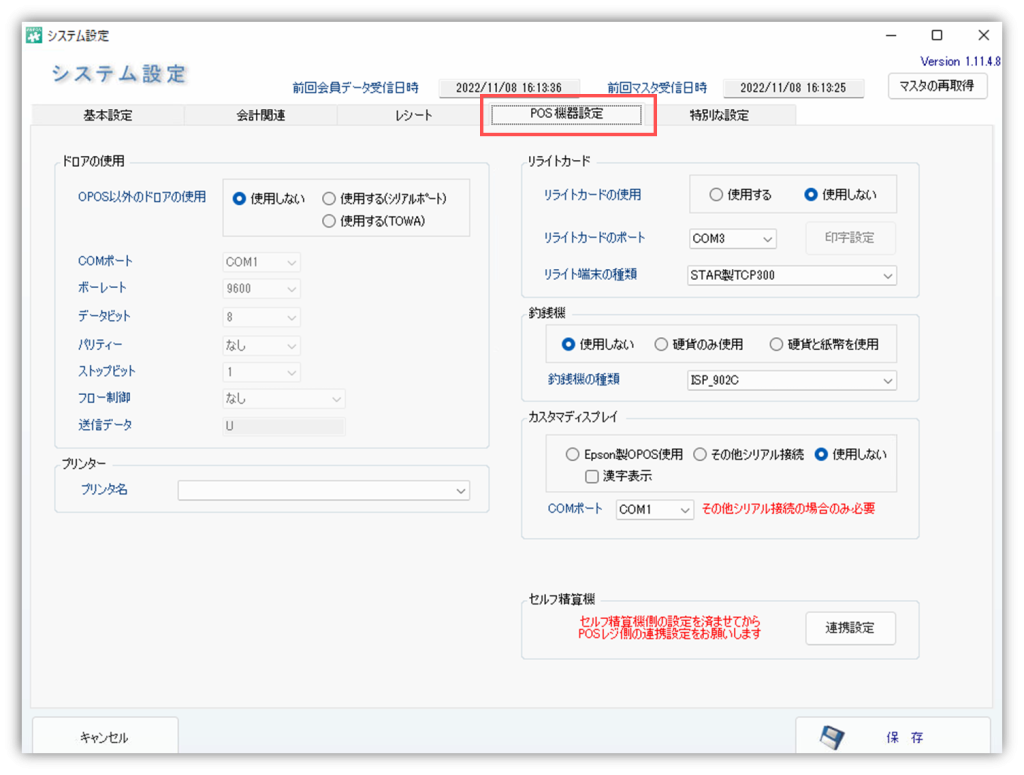
3.プリンタ名から「EPSON TM-m30 Receipt」を選択してください。
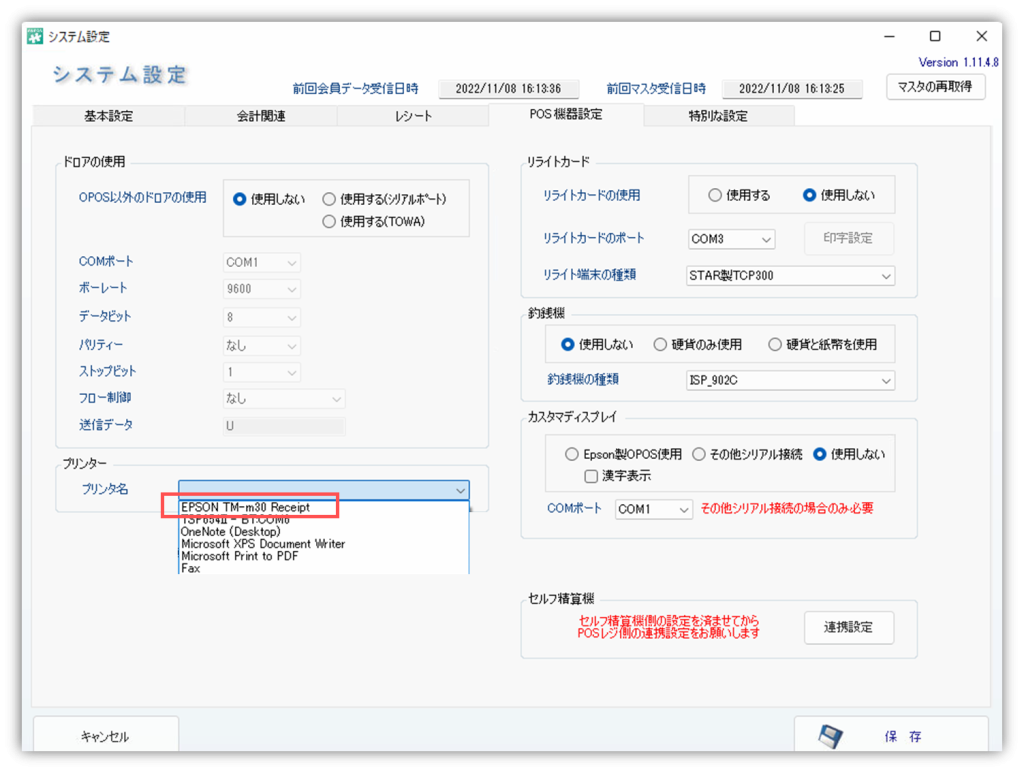
4.「保存」を押下してください。